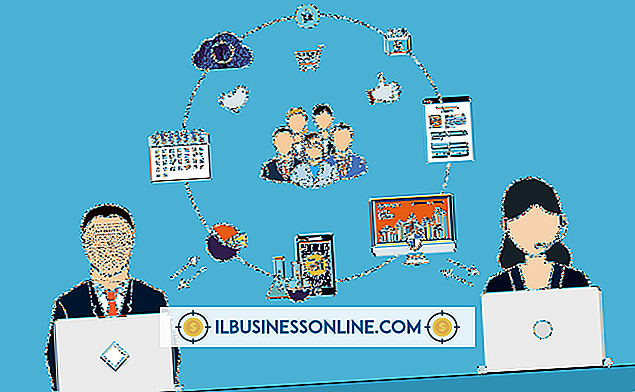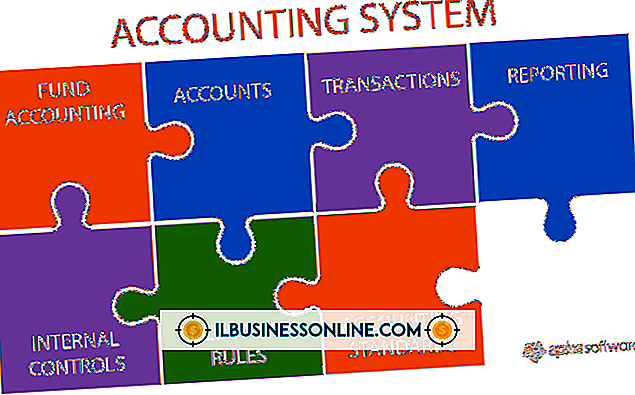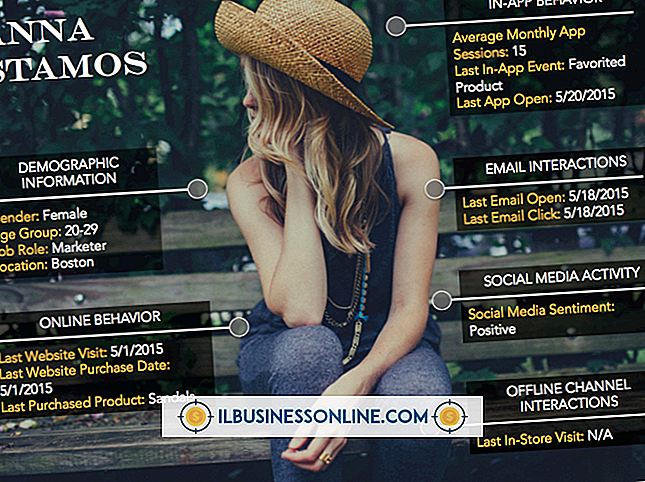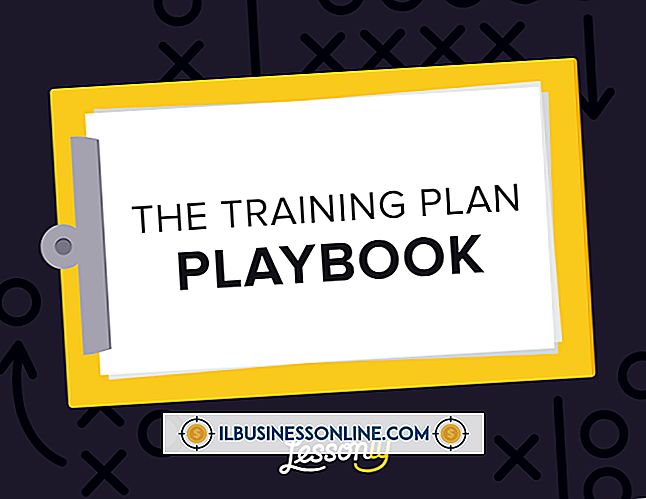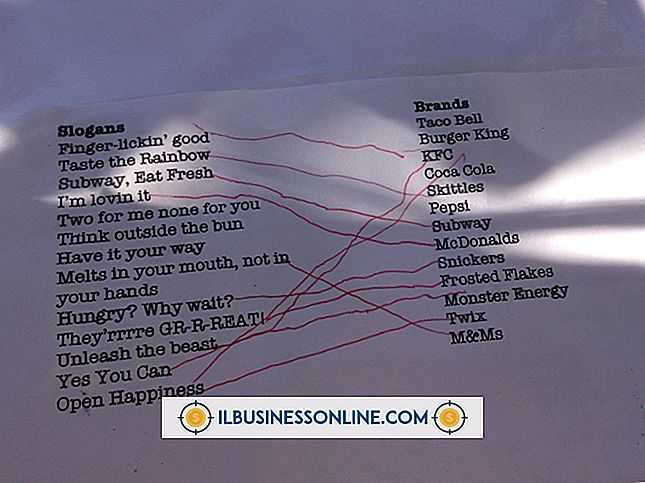วิธีแก้ไข BlackBerry Error 1316

BlackBerry ของคุณช่วยให้คุณดำเนินธุรกิจได้จากทุกที่ ส่วนใหญ่ของการทำงานของ BlackBerry ของคุณคือการโต้ตอบของอุปกรณ์กับ BlackBerry Desktop Software ซึ่งช่วยให้คุณปกป้องข้อมูลของคุณและเพิ่มโปรแกรมลงในอุปกรณ์ เมื่อพยายามอัพเกรดหรือถอนการติดตั้งซอฟต์แวร์คุณอาจพบข้อความ "BlackBerry Error 1316" ซึ่งเกิดขึ้นจากโปรแกรม InstallShield ที่พบไฟล์ที่จำเป็นในเวอร์ชันที่ไม่ถูกต้อง การแก้ไขปัญหานี้มีสามวิธี
ถอนการติดตั้งเวอร์ชันซอฟต์แวร์เก่า
หากคุณพยายามอัปเกรด BlackBerry Desktop Software เป็นเวอร์ชันใหม่เวอร์ชั่นเก่าอาจทำให้เกิดข้อผิดพลาด หากต้องการแก้ไขปัญหานี้ให้ถอนการติดตั้งเวอร์ชันเก่าด้วยตนเอง ไปที่แผงควบคุมและเลือก "โปรแกรมและคุณสมบัติ" เลือก "BlackBerry Desktop Software" จากรายการที่ปรากฏและคลิกปุ่ม "ถอนการติดตั้ง" ที่ด้านบนของหน้าต่าง คลิก "ถัดไป" "ตกลง" จากนั้นคลิก "เสร็จสิ้น" เพื่อเสร็จสิ้นกระบวนการ รีสตาร์ทเครื่องคอมพิวเตอร์จากนั้นติดตั้งซอฟต์แวร์เวอร์ชั่นใหม่
เปลี่ยนชื่อโฟลเดอร์ InstallShield
เนื่องจาก InstallShield ทำให้เกิดข้อผิดพลาดโดยดูที่ไฟล์ไม่ถูกต้องหากคุณพยายามอัปเกรดเป็น BlackBerry Desktop Software เวอร์ชันใหม่คุณสามารถเปลี่ยนชื่อโฟลเดอร์ InstallShield เพื่อแก้ไขปัญหา คลิก "เริ่ม" และเลือก "คอมพิวเตอร์" ดับเบิลคลิกที่ฮาร์ดไดรฟ์จากนั้นเลือก "Program Files" และ "Common Files" บางระบบอาจมีโฟลเดอร์ "Program Files (x86)" เพิ่มเติมจากโฟลเดอร์ "Program Files" ในกรณีนั้นให้ใช้รุ่น "(x86)" คลิกขวาที่โฟลเดอร์ "InstallShield" และเลือก "Rename" ป้อน "InstallShield_old" และกด "Enter" ดำเนินการต่อเพื่อติดตั้ง BlackBerry Desktop Software แต่ให้แน่ใจว่าได้เปลี่ยนชื่อกลับมาเมื่อคุณติดตั้งเสร็จแล้ว
ซ่อมแซมซอฟต์แวร์ BlackBerry Desktop
คุณสามารถแก้ไขปัญหา "ข้อผิดพลาด 1316" ได้โดยใช้ตัวเลือก "ซ่อมแซม" ในโปรแกรมถอนการติดตั้ง BlackBerry Desktop Software ขั้นแรกรับสำเนาใหม่ของซอฟต์แวร์จากเว็บไซต์ BlackBerry ดาวน์โหลดไฟล์ EXE สำหรับซอฟต์แวร์รุ่นที่คุณต้องการจากเว็บไซต์ BlackBerry จากนั้นเปลี่ยนชื่อเป็นไฟล์ ZIP แยกเนื้อหาไปยังโฟลเดอร์บางแห่งบนคอมพิวเตอร์ของคุณ เรียกใช้โปรแกรมถอนการติดตั้งสำหรับซอฟต์แวร์ BlackBerry Desktop แต่เลือก "ซ่อมแซม" เมื่อ InstallShield เปิดขึ้น ข้อผิดพลาด 1316 จะปรากฏขึ้นอีกครั้ง แต่ตอนนี้คลิก "เรียกดู" และเลือกไฟล์ "BlackBerry Desktop software.msi" ที่อยู่ในโฟลเดอร์ที่คุณคลายไฟล์ กระบวนการถอนการติดตั้งเสร็จสมบูรณ์แล้วและคุณสามารถติดตั้งซอฟต์แวร์ได้ตามปกติ
ล้างการถอนการติดตั้ง
หากตัวเลือกเหล่านี้ไม่ทำงานคุณอาจต้องถอนการติดตั้ง BlackBerry Desktop Software ใหม่ทั้งหมด การดำเนินการนี้จะลบการตั้งค่าผู้ใช้ทั้งหมดดังนั้นเมื่อคุณติดตั้งซอฟต์แวร์อีกครั้งคุณจะต้องตั้งค่าการตั้งค่าทั้งหมดอีกครั้ง ทำงานนี้โดยใช้กระบวนการเดียวกันสำหรับการถอนการติดตั้งซอฟต์แวร์รุ่นเก่ากว่า แต่หลังจากคุณคลิก "ลบ" ให้ทำเครื่องหมายถัดจาก "ลบการตั้งค่าผู้ใช้ทั้งหมดสำหรับซอฟต์แวร์ BlackBerry Desktop" ก่อนคลิก "ตกลง" จากนั้น "เสร็จสิ้น " เมื่อกระบวนการนี้เสร็จสมบูรณ์ให้รีสตาร์ทคอมพิวเตอร์ก่อนติดตั้งซอฟต์แวร์อีกครั้ง